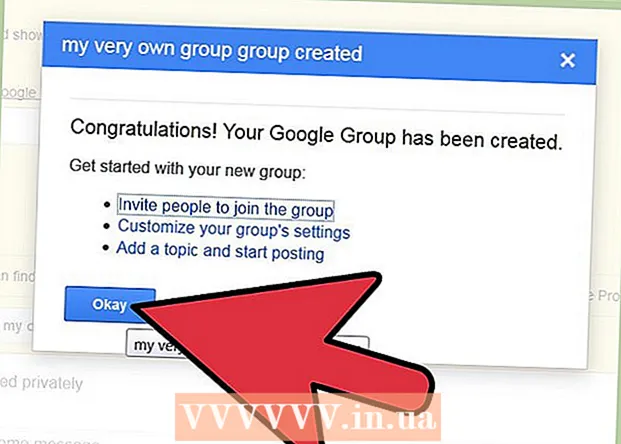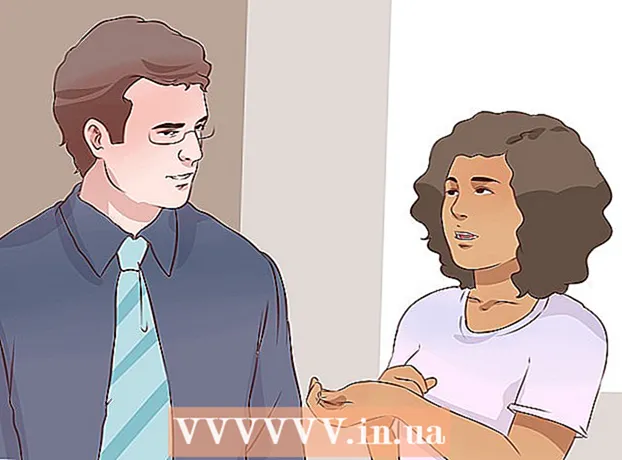Автор:
Christy White
Дата Створення:
12 Травень 2021
Дата Оновлення:
1 Липня 2024

Зміст
У цій статті ви дізнаєтесь, як розкрити приховані файли на USB-накопичувачі, щоб можна було їх відкрити. Це можна зробити на ПК з Windows, а також на Mac.
Крок
Спосіб 1 з 2: На ПК з Windows
- Вставте флешку в комп'ютер. Вставте USB-накопичувач в один із вузьких прямокутних отворів у корпусі комп'ютера.
- Якщо ви використовуєте ПК, порти USB, як правило, знаходяться на передній або задній панелі процесора, також відомого як ЦП, вашого комп'ютера.
 Відкрийте Пуск
Відкрийте Пуск  Друкуйте тут цей комп’ютер. Потім ваш комп’ютер шукатиме програму «Мій комп’ютер».
Друкуйте тут цей комп’ютер. Потім ваш комп’ютер шукатиме програму «Мій комп’ютер».  натисніть на Цей комп'ютер. Це символ екрана комп’ютера у верхній частині вікна запуску. Ось як ви відкриваєте Мій комп’ютер.
натисніть на Цей комп'ютер. Це символ екрана комп’ютера у верхній частині вікна запуску. Ось як ви відкриваєте Мій комп’ютер.  Відкрийте USB-накопичувач. Знайдіть назву вашого USB-накопичувача під заголовком "Пристрої та накопичувачі" посередині сторінки, а потім клацніть на ньому двічі.
Відкрийте USB-накопичувач. Знайдіть назву вашого USB-накопичувача під заголовком "Пристрої та накопичувачі" посередині сторінки, а потім клацніть на ньому двічі. - Якщо ви не бачите тут назви флешки, вийміть карту пам'яті з комп’ютера та підключіть її до іншого порту USB.
 Клацніть на вкладці Переглянути. Ця вкладка знаходиться в самому верхньому лівому куті вікна флешки. Потім у верхній частині вікна Провідника файлів з’явиться рядок меню.
Клацніть на вкладці Переглянути. Ця вкладка знаходиться в самому верхньому лівому куті вікна флешки. Потім у верхній частині вікна Провідника файлів з’явиться рядок меню.  Поставте прапорець "Приховані елементи". Клацніть поле ліворуч від опції "Приховані елементи" в розділі "Показати / сховати" на панелі меню. Потім у полі "Приховані елементи" буде позначка, і приховані файли на USB-накопичувачі стануть видимими.
Поставте прапорець "Приховані елементи". Клацніть поле ліворуч від опції "Приховані елементи" в розділі "Показати / сховати" на панелі меню. Потім у полі "Приховані елементи" буде позначка, і приховані файли на USB-накопичувачі стануть видимими. - Якщо вже встановлено прапорець "Приховані елементи", на вашому USB-накопичувачі вже відображатимуться приховані файли.
- Приховані файли, як правило, тьмяніші та прозоріші, ніж звичайні файли.
 Клацніть двічі на прихований файл, який ви хочете відкрити. Це відкриє файл і перегляне вміст.
Клацніть двічі на прихований файл, який ви хочете відкрити. Це відкриє файл і перегляне вміст. - Якщо файл, який ви намагаєтеся відкрити, є системним, можливо, ви не зможете його відкрити.
Спосіб 2 з 2: На Mac
- Вставте флешку в комп'ютер. Вставте USB-накопичувач в один із вузьких прямокутних отворів у корпусі комп'ютера.
- На Mac порти USB розташовані збоку від клавіатури або на задній панелі екрана iMac.
- Не всі Mac мають порти USB. Якщо ви використовуєте новіший Mac без портів USB, вам доведеться придбати адаптер USB-C.
 натисніть на Йти до. Цей пункт меню можна знайти у верхньому лівому куті екрана Mac. Потім з’явиться спадне меню.
натисніть на Йти до. Цей пункт меню можна знайти у верхньому лівому куті екрана Mac. Потім з’явиться спадне меню. - Якщо у вас є можливість Продовжуйте не бачить, спершу клацніть на робочому столі або відкрийте Finder (блакитний значок у формі обличчя на док-станції Mac).
 натисніть на Комунальні послуги. Цей параметр повинен знаходитися майже внизу спадного меню Продовжуйте.
натисніть на Комунальні послуги. Цей параметр повинен знаходитися майже внизу спадного меню Продовжуйте.  Клацніть двічі
Клацніть двічі  Введіть команду "показати приховані елементи". В терміналі введіть команду за замовчуванням напишіть com.apple.finder AppleShowAllFiles ТАК і натисніть ⏎ Повернення.
Введіть команду "показати приховані елементи". В терміналі введіть команду за замовчуванням напишіть com.apple.finder AppleShowAllFiles ТАК і натисніть ⏎ Повернення.  Якщо він все ще відкритий, закрийте Finder і знову відкрийте його. Якщо Finder все ще відкритий, закрийте його та відкрийте знову, щоб оновити програму.
Якщо він все ще відкритий, закрийте Finder і знову відкрийте його. Якщо Finder все ще відкритий, закрийте його та відкрийте знову, щоб оновити програму. - Ви також можете виконати цей крок автоматично, запустивши команду в терміналі killall Finder заходити.
 Клацніть на назві флешки. Ім'я вашої флешки можна знайти внизу ліворуч вікна Finder. Це відкриє вміст флешки, включаючи всі приховані файли та папки, які можуть бути на ній.
Клацніть на назві флешки. Ім'я вашої флешки можна знайти внизу ліворуч вікна Finder. Це відкриє вміст флешки, включаючи всі приховані файли та папки, які можуть бути на ній.  Клацніть двічі на прихований файл або папку. Прихований елемент виглядає як злегка загублена версія звичайного файлу або папки; ви відкриваєте прихований файл або папку, двічі клацнувши по ній.
Клацніть двічі на прихований файл або папку. Прихований елемент виглядає як злегка загублена версія звичайного файлу або папки; ви відкриваєте прихований файл або папку, двічі клацнувши по ній.
Поради
- Якщо ви хочете, щоб приховані файли були завжди видимими, ви можете налаштувати їх показ за замовчуванням.
Попередження
- Файли, які автоматично приховуються, зазвичай мають чутливий характер. Якщо ви вирішили відкрити ці файли, будьте обережні, особливо це стосується системних файлів.